1. Tổng quan
Kể từ phiên bản R50: Bổ sung thêm chức năng Cập nhật quyết định số 56/2024/QĐ-UBND để anh/chị có thể cập nhật danh mục tài sản theo quyết định này.
2. Các bước thực hiện
Các bước chuyển loại tài sản theo quyết định số 56/2024/QĐ-UBND thực hiện như sau:
Lưu ý: Để đảm bảo tính chính xác của dữ liệu, trước khi thực hiện chuyển đổi anh/chị cần hoàn thành nhập dữ liệu và nộp báo cáo từ năm 2022 trở về trước.
Bước 1: Cập nhật thông tư
Tại màn hình Danh sách tài sản cố định nhấn vào biểu tượng dấu ba chấm, chọn Cập nhật loại tài sản theo TT/QĐ, sau đó chọn Cập nhật để cập nhật quyết định số 56/2024/QĐ-UBND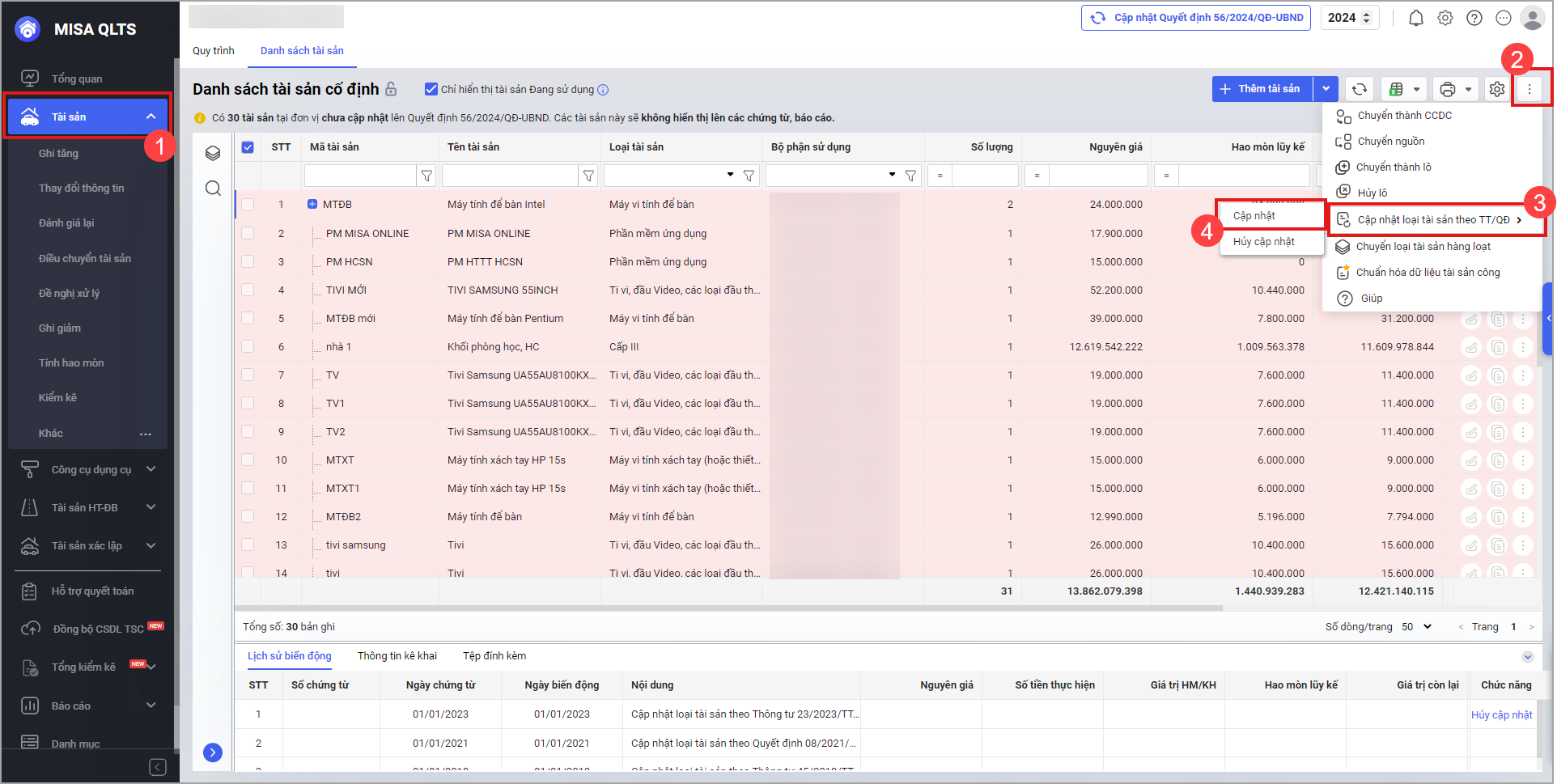
-
- Hoặc tại màn hình Danh sách tài sản cố định chọn Cập nhật quyết định số 56/2024/QĐ-UBND
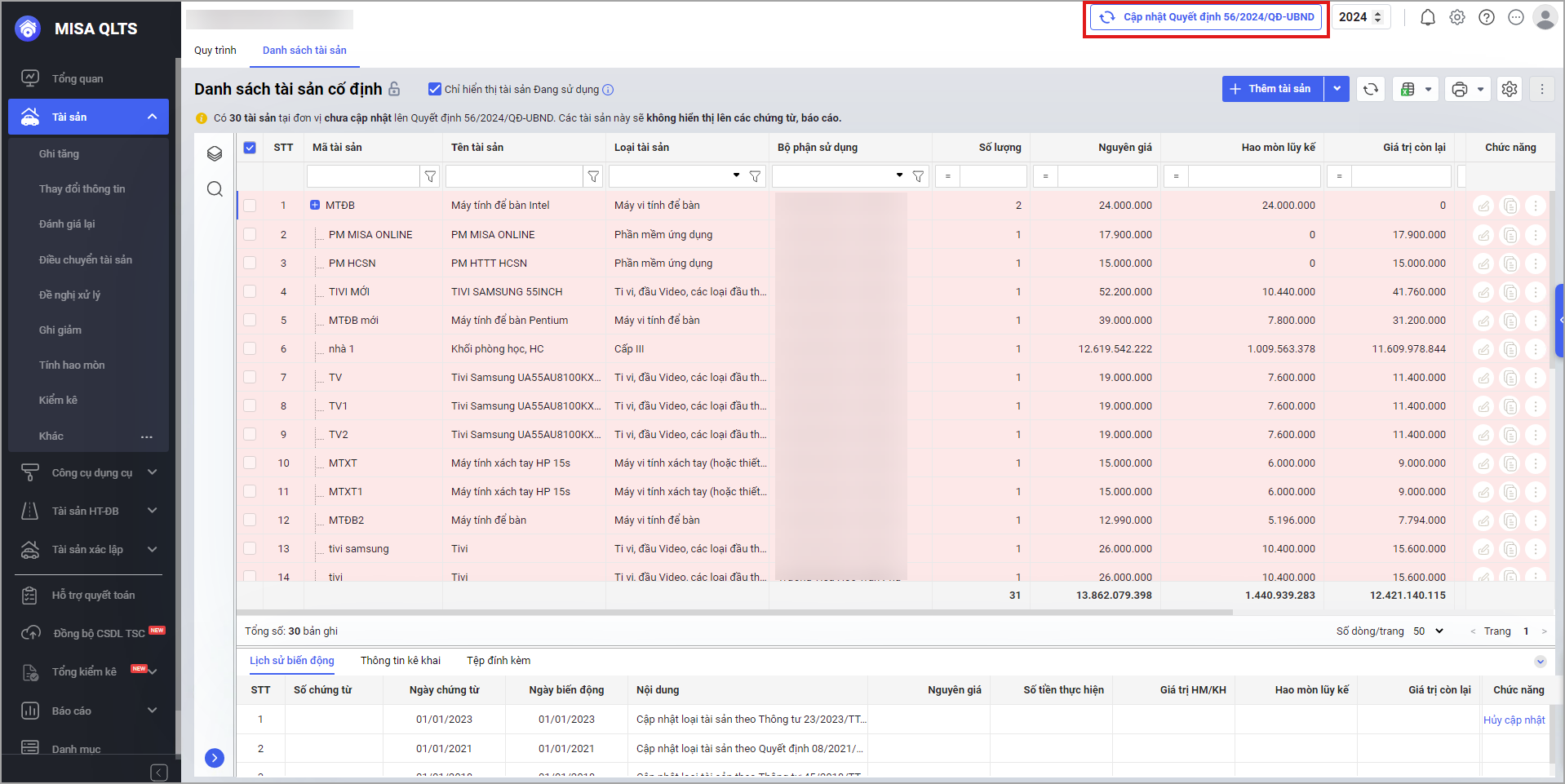
- Hoặc tại màn hình Danh sách tài sản cố định chọn Cập nhật quyết định số 56/2024/QĐ-UBND
Trường hợp 1: Cập nhật tự động
Bước Giới thiệu giúp anh/chị hiểu thêm về chức năng Cập nhật danh mục loại tài sản đặc thù của tỉnh và các lưu ý có liên quan. Nhấn Cập nhật tự động để chuyển sang bước tiếp theo.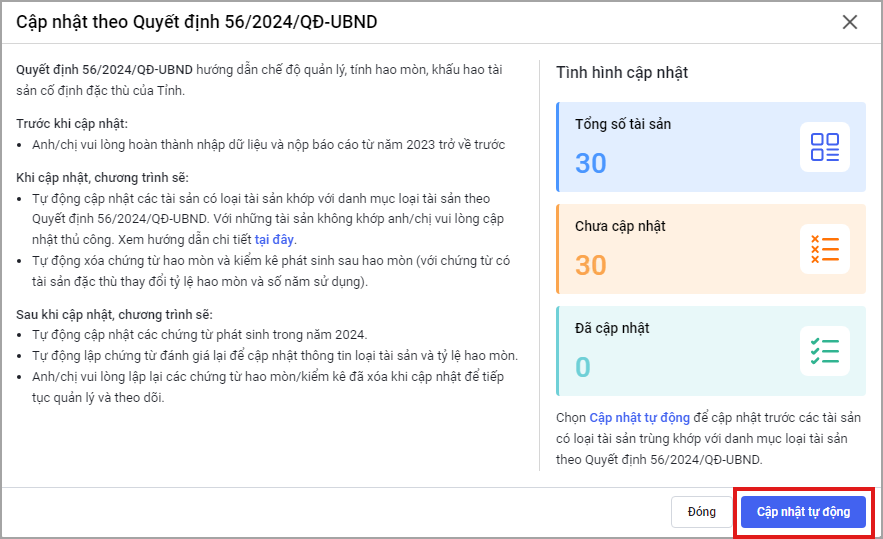
Tích chọn Đồng ý cập nhật và chọn Xác nhận để đồng ý cập nhật tài sản theo thông tư mới.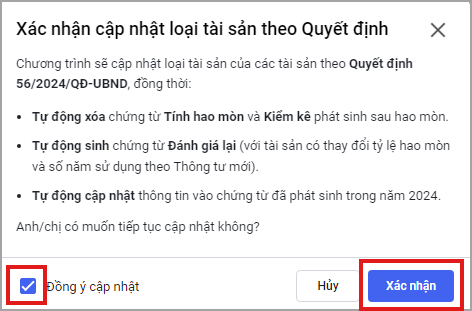
Trường hợp 2: Cập nhật thủ cộng
Phần mềm hiển thị tổng số tài sản đã cập nhật, tổng số tài sản chưa được cập nhật. Với các tài sản chưa được cập nhật anh/chị có thể cập nhật thủ công bằng cách chọn Cập nhật thủ công anh/chị xem hướng dẫn Cập nhật thủ công tương tự tại đây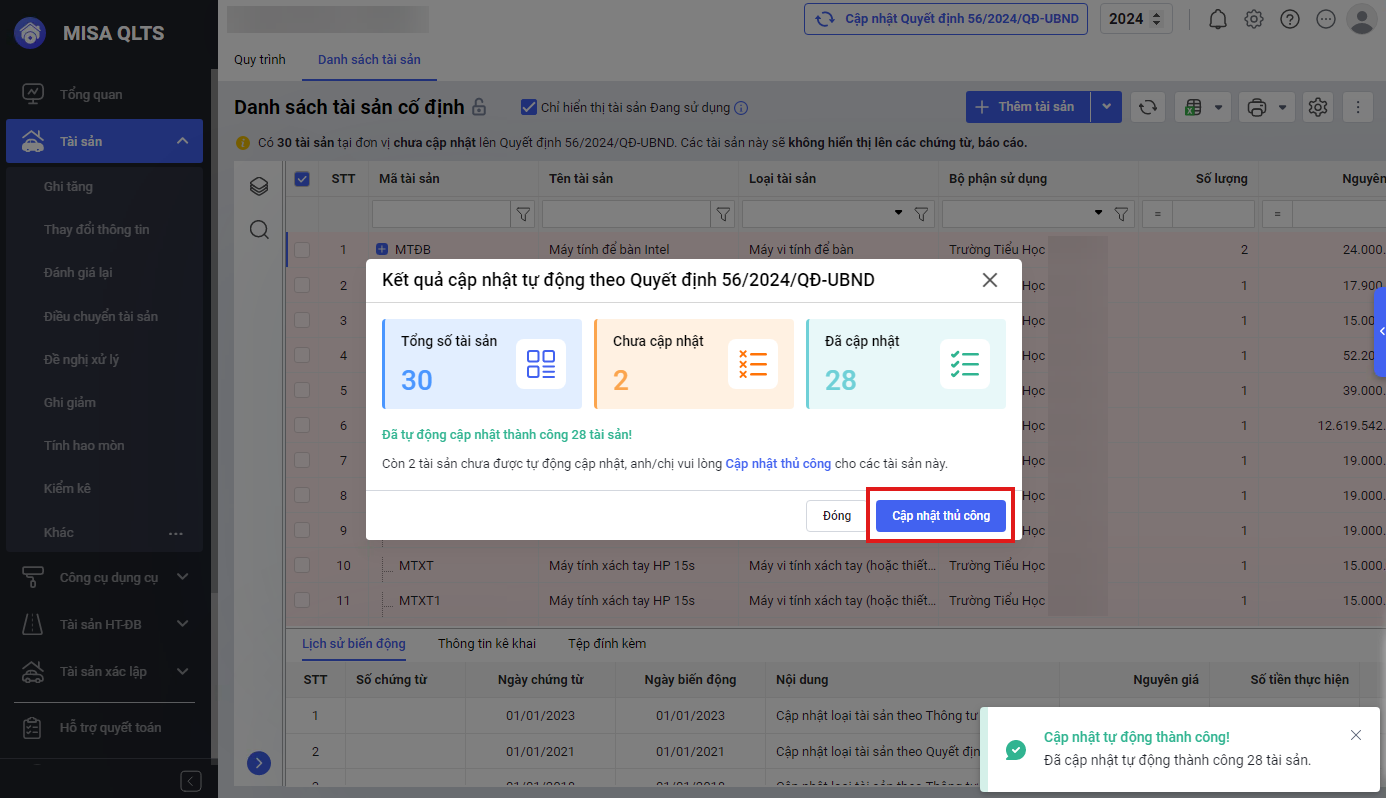
Bước 2: Hủy cập nhật TT/QĐ cho tài sản
Trong trường hợp thực hiện cập nhật tài sản theo quyết định số 56/2024/QĐ-UBND có sai sót, tính năng Hủy bỏ chuyển loại tài sản sẽ giúp lấy lại thông tin của tài sản tại thời điểm trước khi cập nhật
-
- Tại menu Tài sản, Nhấn vào biểu tượng dấu ba chấm, chọn Cập nhật loại tài sản theo TT/QĐ, chọn Hủy cập nhật.
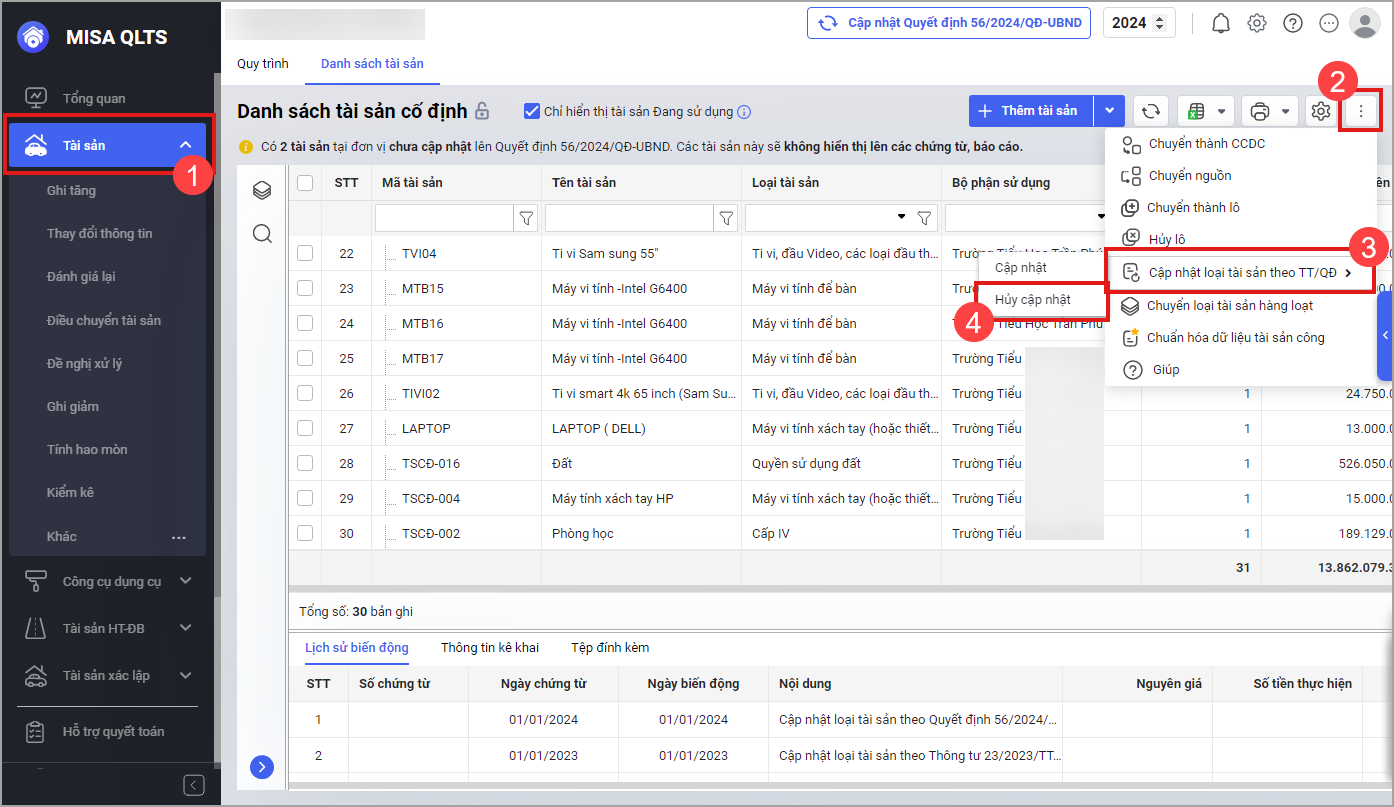
- Phần mềm sẽ hiển thị lên danh sách hủy chuyển đổi. Tích chọn tài sản và nhấn Hủy cập nhật.
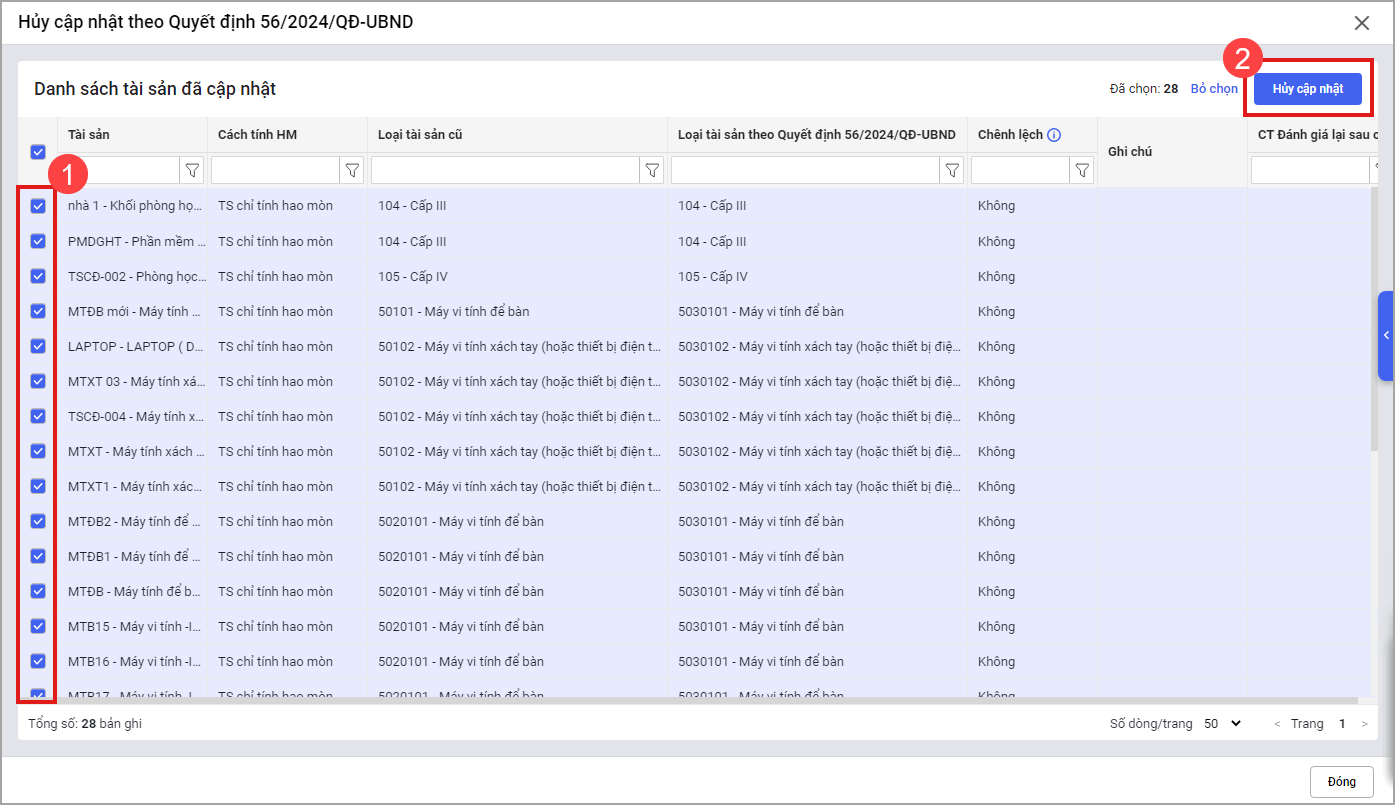
- Tích chọn Đồng ý hủy cập nhật, sau đó chọn Xác nhận.
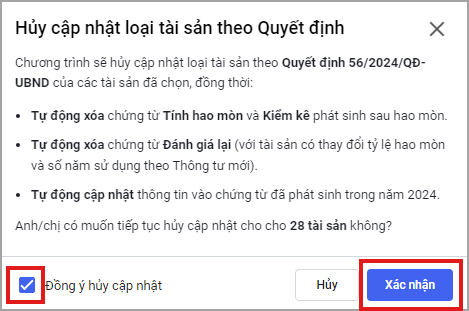
- Tại menu Tài sản, Nhấn vào biểu tượng dấu ba chấm, chọn Cập nhật loại tài sản theo TT/QĐ, chọn Hủy cập nhật.
3. Lưu ý
Trường hợp tài sản đã có phát sinh chứng từ, phần mềm sẽ hiển thị cảnh báo không thể chuyển đổi được. Anh/chị cần xóa tài sản trong chứng từ đã phát sinh để thực hiện chức năng này. Trường hợp đã chuyển đổi thành công sẽ có thông báo Hủy cập nhật thành công.


